Yandex başlangıç sayfasını masaüstünüze yükleyin. Yandex'i Google Chrome'da başlangıç sayfası yapma
Merhaba, blog sitesinin sevgili okuyucuları. Günümüzde günlük işlerinde veya evinde çeşitli tarayıcılardan birini kullanmayan bir kullanıcı bulmak zordur. İster standart yerleşik olsun işletim sistemi veya sizin tarafınızdan yüklenen bir üçüncü taraf. Bu arada Google Chrome'u kullanmayı tercih ediyorum. Ve internette herhangi bir çalışma, bir sörf programının başlatılmasıyla başlar. Tarayıcının iki tanımlı sayfası vardır: biri “Ana Sayfa” ve ikincisi “Başlat” olarak adlandırılır.
Başlattıktan sonra ana sayfa Açılan “Başlat” ve “Ana Sayfa” düğmesine tıkladıktan sonra “Ana Sayfa” açılır (bu düğme varsayılan olarak devre dışıdır, etkinleştirmek için ayarlara ve parametrelere gitmeniz gerekir) Dış görünüş» “Ana Sayfa” düğmesini göster” kutusunu işaretleyin). Bu iki sayfa aynı veya farklı olabilir.
Çoğu zaman, bazı programlar bu sayfaları kendi bencil amaçları için kullanır ve kurulum sırasında, tarayıcı başlatıldığında açılan bir adres girer. Çoğu zaman şunu soruyorlar: “Msn'yi başlangıç sayfasından nasıl kaldırabilirim? krom sayfalar", MSN, standart sayfa yerine kendi sayfasını yazan programın ta kendisidir. Bu çok sinir bozucu ve mümkün olan en kısa sürede değiştirmek istiyorum ana sayfa boş veya sizin için gerekli ve yararlı. Her tarayıcının başlangıç sayfasını değiştirmek için kendi prosedürü vardır. Aşağıda adım adım talimat En popüler tarayıcılar için.
Google Chrome'da başlangıç sayfası nasıl değiştirilir?
Google Chrome tarayıcısı başlangıç sayfası için üç ayar seçeneği sunar. Başlangıçta şunları yapabilirsiniz:
- Yeni bir boş sekme aç
- Daha önce açılmış sekmeleri aç
- Belirtilen bir sayfayı veya belirtilen birkaç sayfayı aynı anda açın
Başlangıç sayfasını değiştirmek için Google Chrome, aşağıdakileri yapın:
1. Tarayıcının sağ üst köşesinde üç çizgi şeklindeki “Google Chrome'u ayarlama ve yönetme” butonuna tıklayın. Açılan pencerede “Ayarlar” bağlantısını tıklayın.
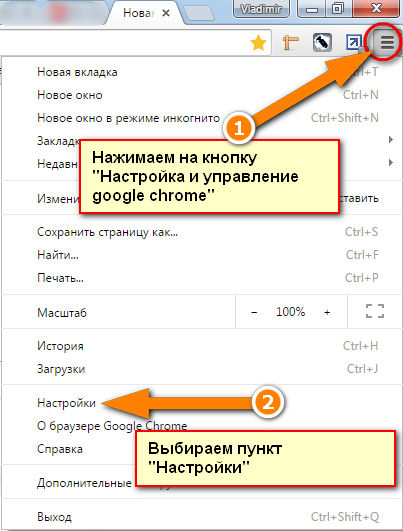
2. “Başlangıçta aç” seçeneğini bulun ve üç seçenekten birini seçin mevcut seçenekler. İlk durumda açılacak boş sekme ikinci durumda tarayıcıdan çıkmadan önce daha önce açılmış olan sekmeleri, üçüncü durumda ise açılacak bir veya daha fazla sayfayı belirtebilirsiniz. Üçüncü seçeneğe yönelik belirli sayfaları belirtmek için mavi “ekle” bağlantısını tıklayın. Kendi sayfalarını gömen programları yüklerken en sık kullanılan bu üçüncü seçenektir.
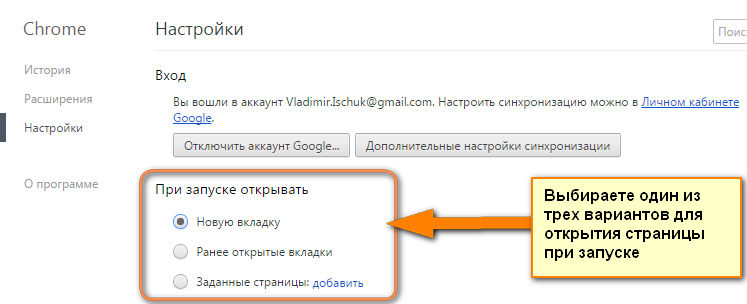
3. “Başlangıçtaki sayfalar” penceresinde adres alanına açmak istediğiniz sayfanın adresini belirtin. Aynı anda birden fazla sayfa açmanız gerekiyorsa, ilk adresi girdikten sonra ikincisi görünecektir vb. Bitirdiğinizde “Tamam”a tıklamanız yeterlidir.
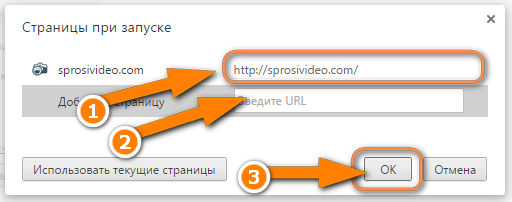
Google Chrome'da başlangıç sayfası nasıl kaldırılır
Aynı pencerede, üçüncü taraf bir program tarafından yazılmış, tamamen silebileceğiniz veya bunun yerine sayfanızın adresini girebileceğiniz bir adres göreceksiniz. Şuna benziyor:
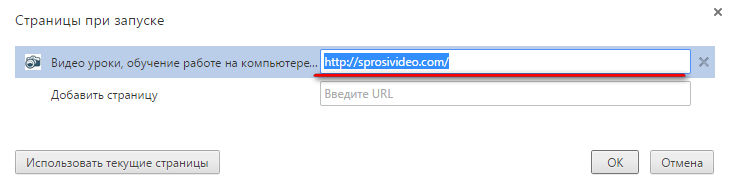
Elbette, "Belirtilen Sayfalar" parametresinde belirtilen sayfalara olan tüm bağlantıların kaldırılması ve ardından "Başlangıçta aç" parametresinin "Yeni Sekme" olarak değiştirilmesi tavsiye edilir.
Yandex'i Google Chrome'da başlangıç sayfası nasıl yapılır?
Google'ın standart arama motoru yerine Yandex arama motorunu çok sık kullanıyorsanız, Yandex'den veya mail ru'dan bir arama yüklerken bir başlatma sayfası kaydedebilirsiniz (tabii ki kullanıyorsanız :).
1. İlk seçenek Yandex'in kendisindendir: Yandex web sitesine gidin ve “Yandex'i başlangıç sayfası yap” bağlantısına tıklayın.
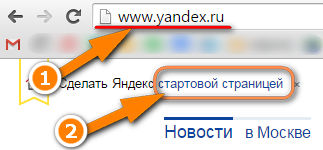
2. İkinci seçenek: Yandex web sitesine gidin, tarayıcıdaki üç çizgi şeklindeki “Google Chrome'u kurma ve yönetme” düğmesine tıklayın. Açılan pencerede “Ayarlar” bağlantısını tıklayın. “Başlangıçta aç” seçeneğini bulun ve “Belirtilen sayfalar” seçeneğindeki “ekle” bağlantısına tıklayın.
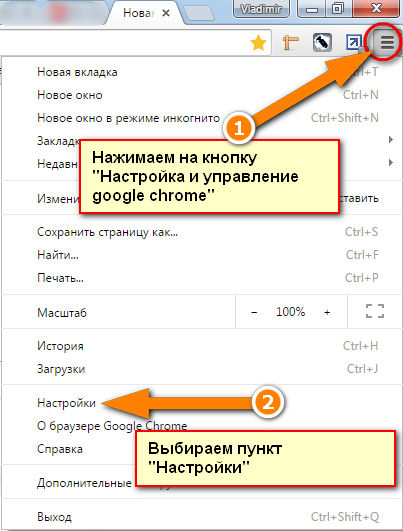
Yalnızca Yandex sayfalarının açık olması gerekir. “Geçerli sayfaları kullan” düğmesine tıklayın ve Tamam. Birden fazla sayfa açılırsa hepsi ilk yükleme listesine dahil edilecektir.
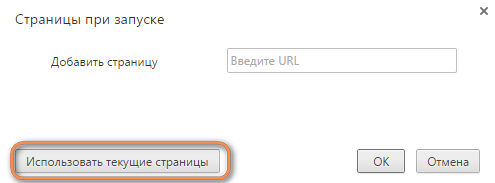
Mozilla firefox'ta başlangıç sayfası nasıl değiştirilir?
Tıpkı diğer tarayıcılarda olduğu gibi Mozilla tarayıcısı Firefox başlatıldığında başlangıç sayfasını açar, ancak örneğin Google Chrome'dan farklı olarak Mozilla Firefox'ta başlangıç sayfası ve ana sayfa tek bir sayfada birleştirilir ve "Ana sayfayı göster" olarak adlandırılır. Mozilla Firefox'ta başlangıç sayfasını değiştirmek için aşağıdakileri yapmanız gerekir:
1. Mozilla Firefox'u başlatın. Tarayıcı ayarlarınıza girmeniz gerekiyor. Varsayılan olarak ayarlara erişim menüsü gizlidir. Etkinleştirmek için bir kez basın ve bırakın alt tuşu. Üstte bir menü görünecektir. "Araçlar" -> Ayarlar'a tıklayın.
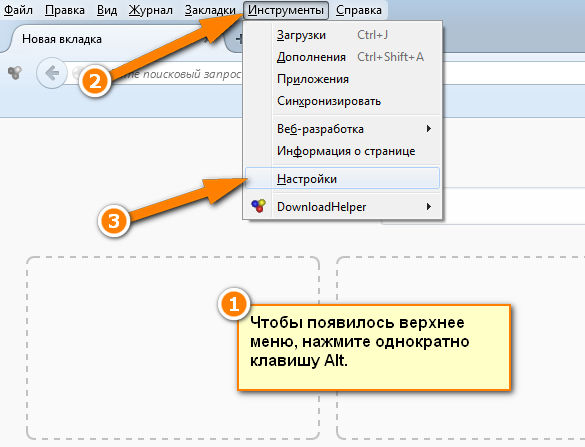
2. Ayarlar penceresinde “Genel” sekmesini seçin ve “Firefox başladığında” açılır menüsünü bulun. Firefox, başlangıçta hangi sayfaların açılacağına ilişkin üç seçenekten birini sunar. “Ana sayfayı göster”, “Boş sayfayı göster” ve “Son açılan pencereleri ve sekmeleri göster”. Açılacak belirli bir sayfayı belirtmek için ilk seçeneği seçmeniz gerekir.
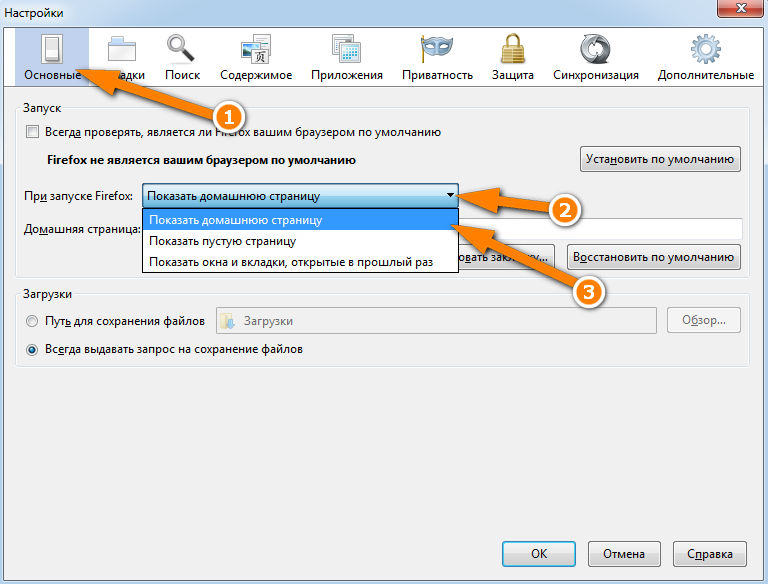
3. İlk seçeneği seçtikten sonra “ Ana sayfa"Tarayıcıyı başlattığınızda açılmasını istediğiniz sayfanın adresini belirtmelisiniz. Örneğin bir Yandex arama sayfasının açılmasını istiyorsanız şekildeki gibi adresi girin ve Tamam’a tıklayın.
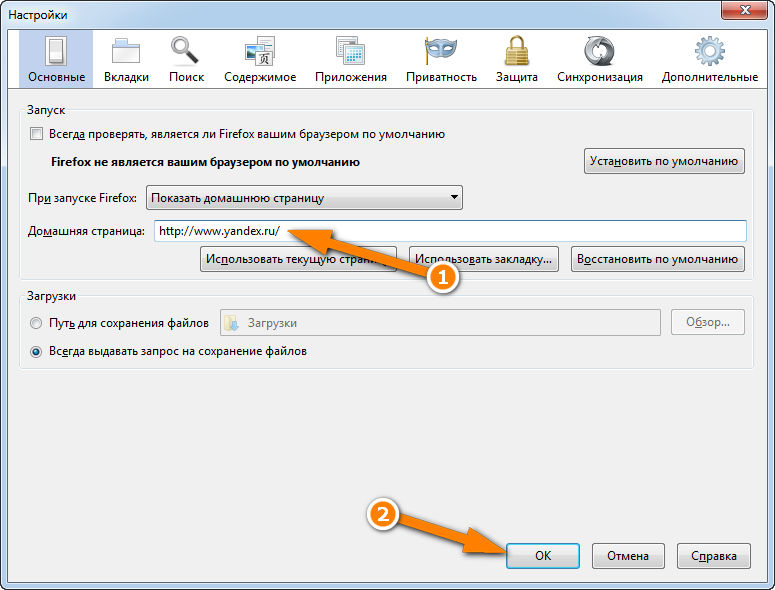
4. Başka bir seçenek, yandex'i firefox'ta başlangıç sayfası nasıl yapılır, Bunun amacı Yandex'den arama sayfasına gitmek ve ana sayfanın sol üst köşesinde “Yandex'i başlangıç sayfası yap” bağlantısını bulmaktır. Bu bağlantıya tıkladığınızda tarayıcının kendisi, başlangıçta sayfayı açmak için bir satır yazacaktır. Artık birkaçını biliyorsunuz basit yollar başlangıç sayfası nasıl değiştirilir Mozilla Firefox.
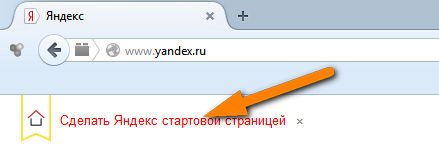
Son zamanlarda Google Chrome istikrarlı bir şekilde ilerlemeye devam ediyor ve giderek daha fazla hayran kazanıyor. Şaşıracak bir şey yok: hızlı ve basittir.
Kullanım kolaylığı için her tarayıcının kendi ana sayfası olabilir.
Yandex'i Chrome'da başlangıç sayfası nasıl yapabilirim? Kolay ve hızlı. Cevap aşağıda.
Yandex'i Chrome'da başlangıç sayfası yapmak için, sağ üst taraftaki üç şeritli simgeye tıklayın (eski sürümlerde anahtar).
Aşağıdaki resme bakın:
Önünüzde “ayarlar” seçeneğine tıklayacağınız bir pencere açılacaktır:

Şimdi ilk grup bölümünde aşağıdaki sayfaları satırın önüne koyun ve ekle'ye tıklayın:
![]()
Şimdi “sayfa ekle” satırının önüne yapıştırın: www.yandex.ru ve “Tamam”a tıklayın
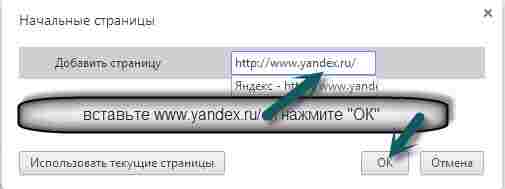
Bu kadar. Yandex'i Chrome'da başlangıç sayfası yapmak için bunu farklı şekilde yapabilirsiniz.
Bunu yapmak için Google Chrome'da Yandex sayfasına gitmeniz ve ayarlarda sayfa ekleyeceğiniz yere ulaştığınızda geçerli sayfayı kullan'ı tıklamanız yeterlidir. Sonuç aynı olacaktır.
Sonunda biraz kullanışlı bilgi. Bazı nedenlerden dolayı birçok kişi Yandex'i başlangıç sayfası yapmak istiyor.
Genellikle bilgi aramak için buna ihtiyaç duyarlar. Aslında Yandex en iyi arama motoru değil.
Yandex çalışanları her yerde (bazen zorla) kendi isteklerini dayatmaya çalışıyor. arama motoru kârı artırmak için bugün en iyisi demek abartı olur.
Bu nedenle Chrome'da yapmadan önce ana sayfa Yandex, ihtiyacınız olup olmadığını dikkatlice düşünün.
Haber internette yayınlanırsa, bunu Google'da birkaç dakika içinde bulabilirsiniz, Yandex'in ise bu işlemi yapması birkaç gün sürer.
Chrome'a gelince, eğer ana tarayıcınızsa, o zaman
Yandex dahil tüm sayfaların tüm şifrelerini hatırlayacak (bağımsız olarak girin), ardından onu başlangıç sayfası yapmanıza bile gerek kalmayacak.
Örneğin, iletişimde oturum açmanız gerekiyor, ardından roboform panelinde oturum aç'a tıklayıp "VKontakte" sitesini seçerek hemen oraya aktarılacaksınız ve şifrenizi girmenize ve kendiniz oturum açmanıza gerek kalmayacak. Site sayısı sınırlı değildir.
Ancak Yandex'in Google Chrome'da başlangıç \u200b\u200bsayfası nasıl yapılacağı ana konusundan ayrılıyorum.
Herhangi bir nedenle bunu yapamıyorsanız bilgileri okuyun.
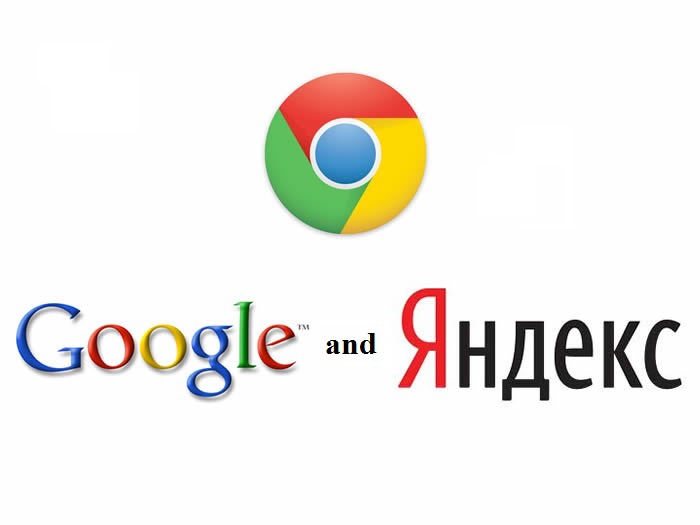
En popüler tarayıcılar hangileri? Elbette birçoğu var. Ancak örnek olarak şunu vurgulayabiliriz. Bu tarayıcı bugün çok sayıda kullanıcı tarafından kullanılıyor. Varsayılan olarak bu tarayıcıda başlangıç sayfası, Google hizmeti. Peki ya bu tarayıcıda kaliteyi görmek istiyorsanız? Bu konuyu inceleyelim.
Teslim et Google tarayıcısı Chrome ana sayfası Yandex sayfası çok zor değil. Sadece birkaçını yapmanız yeterli basit eylemler. Yapmanız gereken ilk şey Google Chrome tarayıcı ayarlarına gitmek. Ayarlar simgesi sağ üst köşededir.

O zaman öğeyi bulmanız gerekiyor " Dış görünüş" ve içinde alt öğe Göster düğmesinin karşısındaki onay kutusunu tıklayın " Ana sayfa".
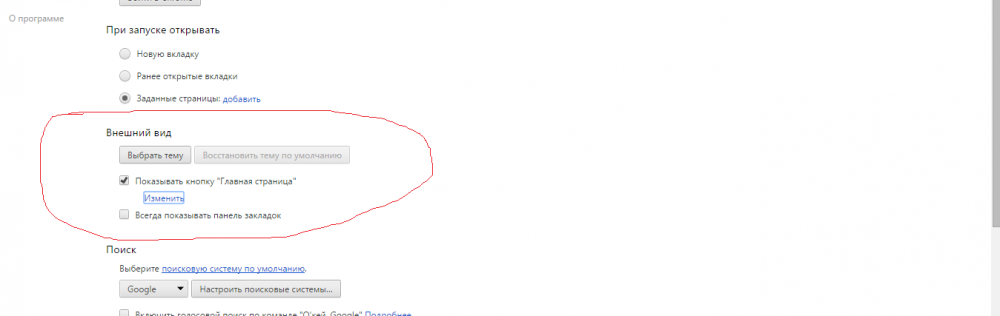
Bu adımları tamamladıktan sonra "öğesine tıklamalısınız" Değiştirmek". Görünen pencerede " satırını seçin Sonraki Sayfa" ve Yandex adresini girin, yani http://www.yandex.ru. " butonuna basarak işlemlerinizi sonlandırın TAMAM".
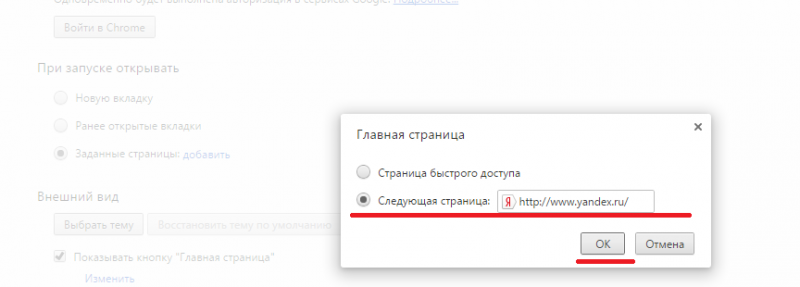
Bu adımlardan sonra Yandex tarayıcınızın başlangıç sayfası olacaktır. Ancak bu sayfaya gitmek için her seferinde simgeye tıklamanız gerekecek ana sayfa(bir eve benzer ve tarayıcının sol üst köşesinde bulunur). Tarayıcınızı her başlattığınızda Yandex sayfasının otomatik olarak açılmasını istiyorsanız birkaç farklı adım uygulamanız gerekir.
Başlamak için tekrar Google Chrome tarayıcısının ayarlar menüsüne gidin. Sahayı arayın" Başlangıç grubu"ve içindeki öğeyi seç" Sonraki sayfalar". Burada düğmeye tıklayın " Eklemek". Yandex adresini girmeniz gereken bir pencere açılacaktır, yani www.yandex.ru.
Google Chrome tarayıcısında bile Yandex'i başlangıç ve ana sayfa olarak ayarlayabilirsiniz. Ve bunu yapmak çok kolaydır.
